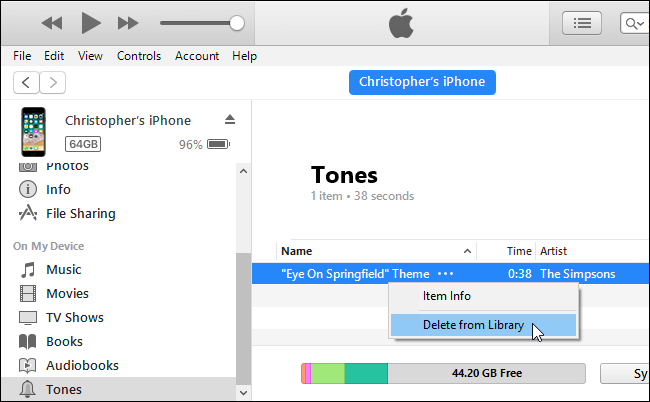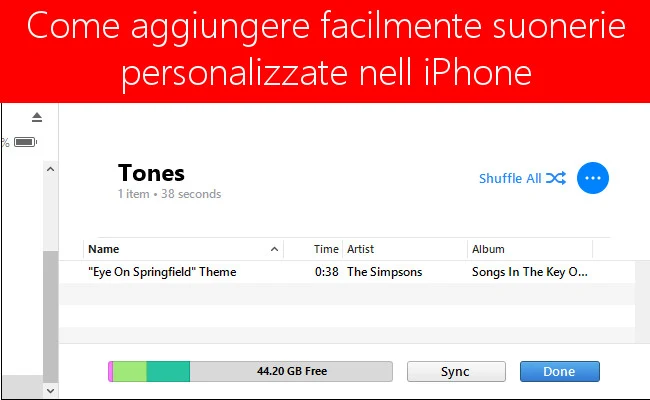
L'iPhone è in circolazione da molto tempo, eppure non c'è ancora un modo semplice per aggiungere le tue suonerie personalizzate: questo però è possibile. Se non vuoi acquistare suonerie o utilizzare quelle fornite con il tuo iPhone, puoi crearne di nuove con iTunes.
Questo processo è leggermente cambiato con iTunes 12.7. La libreria delle suonerie che era possibile sincronizzare in precedenza con l'iPhone è stata rimossa, ma è comunque possibile posizionare manualmente i file delle suonerie sul telefono. Tutte le suonerie memorizzate in iTunes si trovano ora in C: \ Users \ NAME \ Music \ iTunes \ iTunes Media \ Tones \ su un PC o ~ / Music / iTunes / iTunes Media / Tones / su Mac.
Passo uno: attiva iTunes
Non è quasi mai necessario utilizzare iTunes con un iPhone moderno, ma l'aggiunta di suonerie personalizzate lo richiede comunque. Su un PC Windows, è necessario installare l'ultima versione di iTunes da Apple. Su un Mac, iTunes è già installato e pronto per l'uso. Questo processo funziona su Mac o PC Windows.Passo due: Scegli un file audio
Naturalmente, per questo avrai bisogno di una clip audio see desideri convertire e utilizzarla come suoneria. Probabilmente hai già un'idea di cosa vuoi usare. Se no, vai avanti e trova qualcosa che ti piace. Puoi usare assolutamente qualsiasi file audio che trovi. Il file della suoneria deve essere lungo al massimo 40 secondi. iTunes rifiuterà di copiare sul telefono suonerie di durata superiore a 40 secondi.Se il file è lungo e vuoi solo usarne una parte, puoi ridurlo solo alla parte che vuoi usando un editor audio. Puoi usare qualsiasi editor audio che ti piace. Ci piace l'editor audio Audacity gratuito e open source per l'editing audio, ma è più complesso del necessario per cose semplici come questa, quindi in realtà raccomandiamo un semplice strumento online come mp3cut. Per utilizzare questo sito Web, fai clic sul pulsante "Apri file" e cerca l'MP3 o altro tipo di file audio che desideri modificare. Può anche estrarre l'audio di un file video, se lo vuoi.
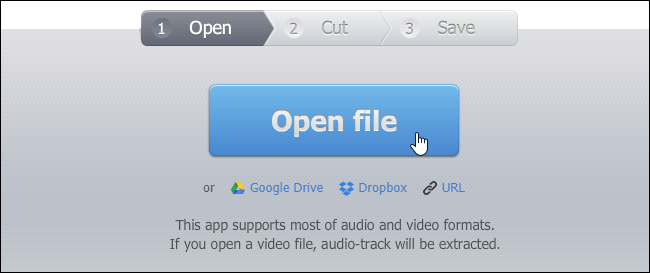
Selezionare la parte del file audio che si desidera utilizzare e fare clic sul pulsante "Taglia".

Scarica la clip modificata sul tuo PC. Questo è il file che dovrai importare in iTunes.

Passaggio 3: convertire l'MP3 in AAC
C'è una buona probabilità che il tuo file audio sia in formato MP3. Dovrai convertirlo in formato AAC per usarlo come suoneria. (Se il tuo file audio è già in formato AAC o ha un'estensione .m4r, puoi saltare questa parte.) Innanzitutto, aggiungi il file audio a iTunes e individualo nella libreria. Puoi farlo trascinando e rilasciando il file direttamente nella libreria di iTunes. Guarda sotto Libreria> Canzoni per il file in seguito.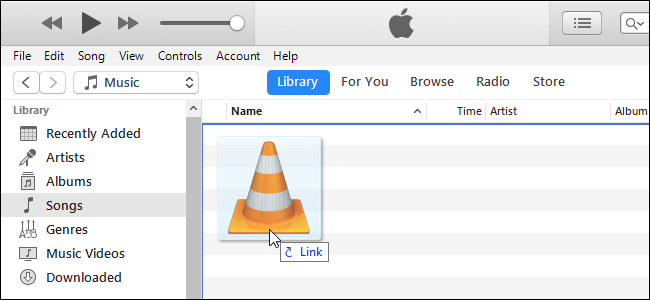
Seleziona il file audio in iTunes e fai clic su File> Converti> Crea versione AAC.
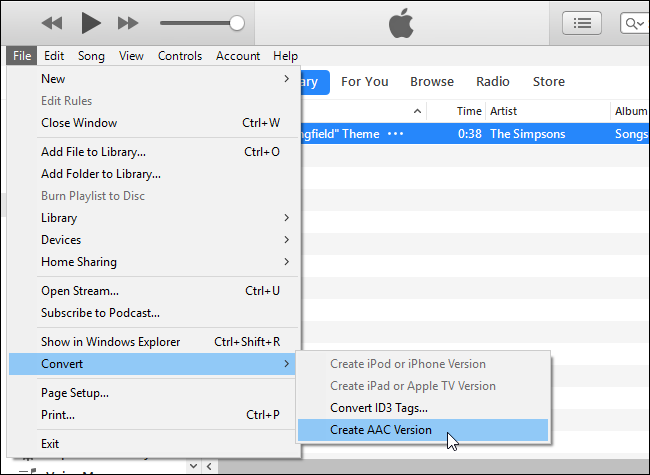
Passaggio 4: rinominare il file AAC
Terminerai qiesti passaggi con due copie dello stesso file di brani nella libreria di iTunes: la versione MP3 originale e la nuova versione AAC. Per tenere traccia di qual'è, fare clic con il tasto destro sui titoli nella libreria e abilitare la colonna "Tipo".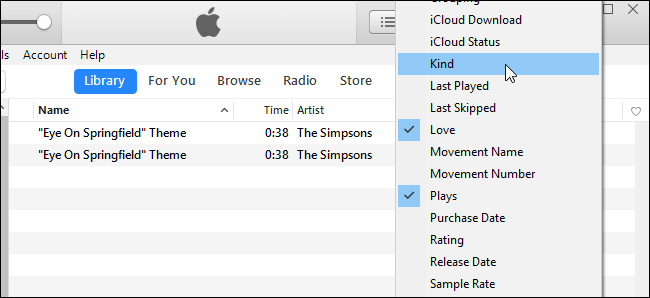
Vedrai una nuova colonna "Tipo" che ti dice quale file. Il "file audio MPEG" è l'MP3 originale, mentre il "file audio AAC" è il tuo nuovo file AAC. Puoi fare clic con il pulsante destro del mouse sulla versione del file audio MPEG (che è l'MP3) e rimuoverla dalla libreria, se lo desideri.
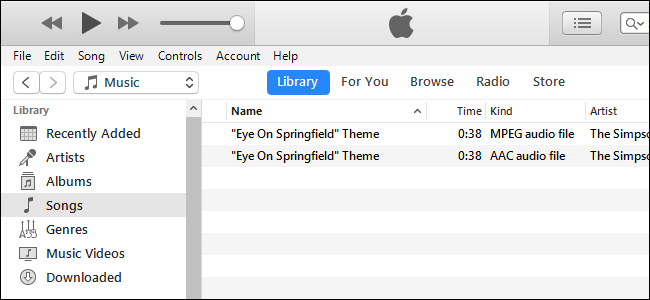
Ora hai il tuo file della suoneria dell'iPhone come un file AAC. Tuttavia, è necessario modificare l'estensione del file in modo che iTunes lo riconosca come un file suoneria. Innanzitutto, trascina e rilascia il file AAC dalla libreria di iTunes sul desktop o in qualsiasi altra cartella sul tuo sistema.
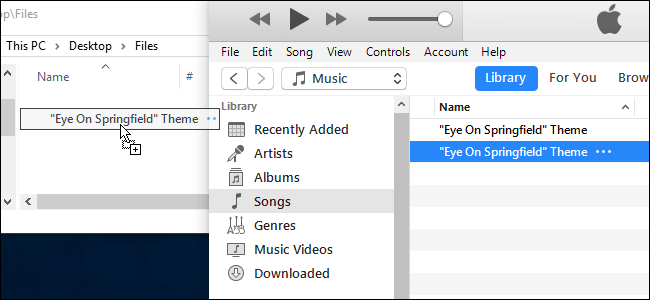
Otterrai il file suoneria come file AAC con l'estensione del file .m4a. Cambia l'estensione del file in .m4r. Ad esempio, se il file è denominato Song.m4a, sostituirlo con Song.m4r.
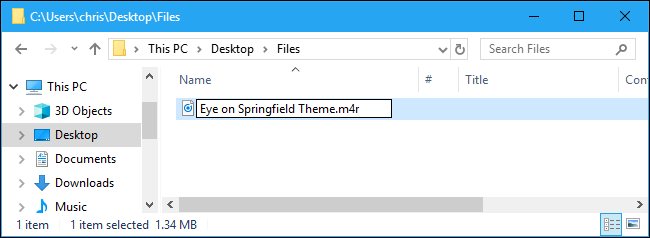
Passaggio 5: aggiungi il file della suoneria al telefono
Infine, collega il tuo iPhone al tuo PC o Mac con il cavo USB Lightning: è lo stesso cavo che utilizzi per ricaricare il tuo iPhone. Sblocca il tuo iPhone e tocca l'opzione "Autorizza" sullo schermo per confermare che vuoi autorizzare il tuo computer se non lo avevi precedentemente collegato al tuo telefono a iTunes su quel PC o Mac. Ti verrà richiesto di inserire il tuo PIN.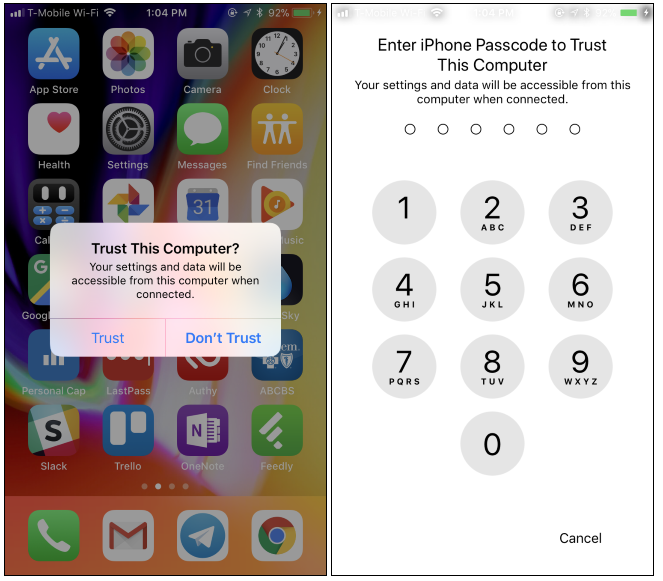
In iTunes, fai clic sull'icona del dispositivo che appare a sinistra di "Libreria" sulla barra di navigazione.
Fai clic sulla sezione "Toni" in "Il mio dispositivo" nella barra laterale sinistra.
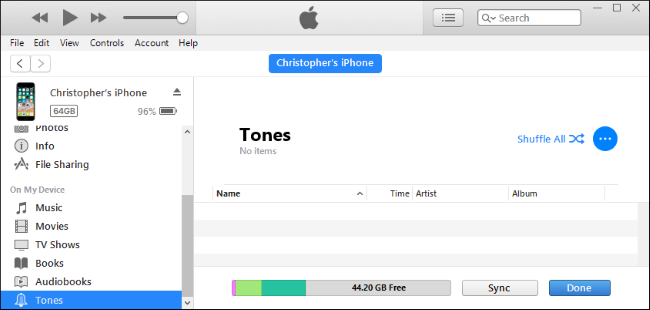
Trascina e rilascia il file della suoneria .m4r dalla sua cartella alla sezione Toni in iTunes.
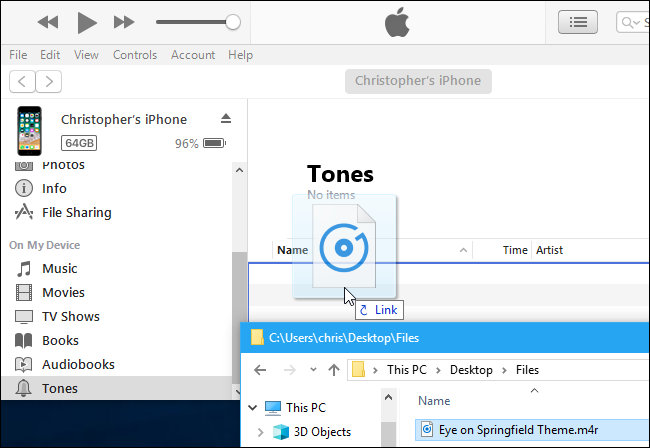
iTunes sincronizzerà la suoneria sul tuo telefono e apparirà immediatamente sotto Toni.
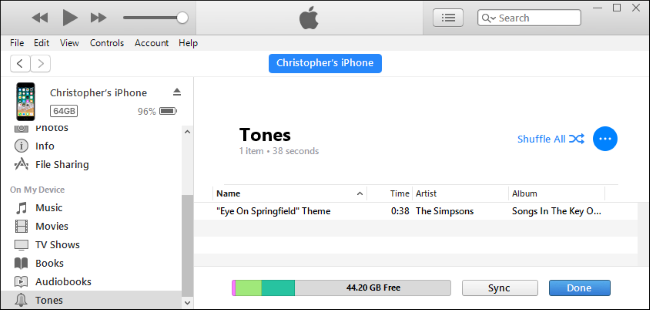
Passo Sei: Scegli la suoneria
Ora puoi prendere il tuo iPhone e andare su Impostazioni> Suoni e Haptics> Suoneria e scegliere la suoneria personalizzata. Tutte le suonerie personalizzate che hai aggiunto appariranno in cima all'elenco qui.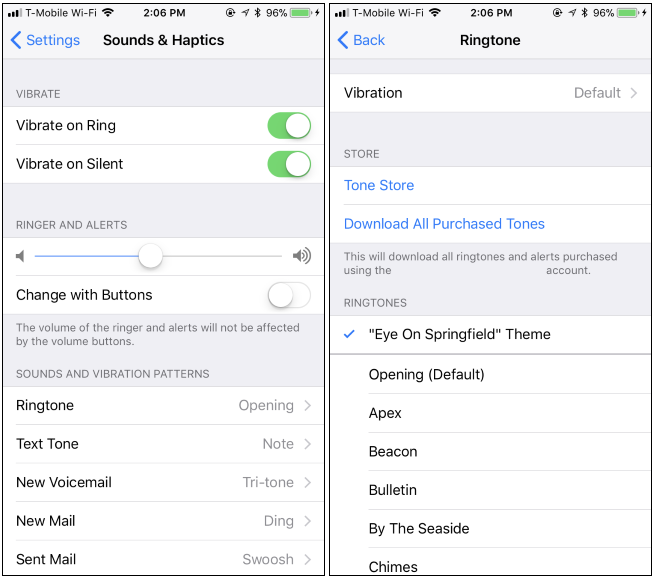
Per rimuovere le suonerie, ricollega il telefono a iTunes e torna alla sezione Sul mio dispositivo> Suonerie. Fai clic con il pulsante destro del mouse su una suoneria e seleziona "Elimina dalla libreria" per rimuoverlo dal dispositivo.
Come aggiungere suonerie personalizzate al tuo iPhone